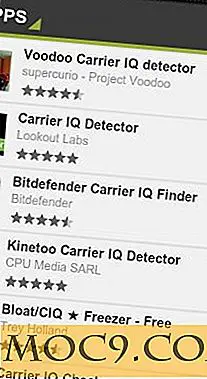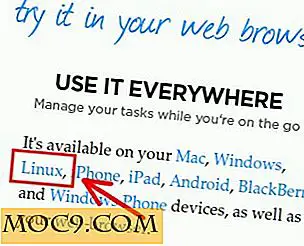גיבוי נתוני Windows שלך בדרך פשוטה - עם גיבוי Cobian
גיבוי Cobian הוא ממש לטפל לכל מי שמחפש פתרון גיבוי קל לשימוש עבור שולחן העבודה של Windows. המהדורה האחרונה, Cobian Backup 9 (Amanita), מספקת תמיכה עבור Windows NT, 2000, 2003, XP ו- Vista. זה יישום רב הליכי ניתן להשתמש כדי לתזמן ולגבות את הקבצים והתיקיות שלך מהמערכת המקומית שלך מקומית או רשת מחובר אחסון מיקום על פי בחירתך. תמיכה דו כיוונית FTP זמין גם.
ניתן להפעיל גיבוי Cobian כמו גם יישום או שירות Windows. במדריך זה נבחן את התקנת התוכנית כשירות, אשר יהיה מתאים עבור התקנות הנפוצות ביותר.
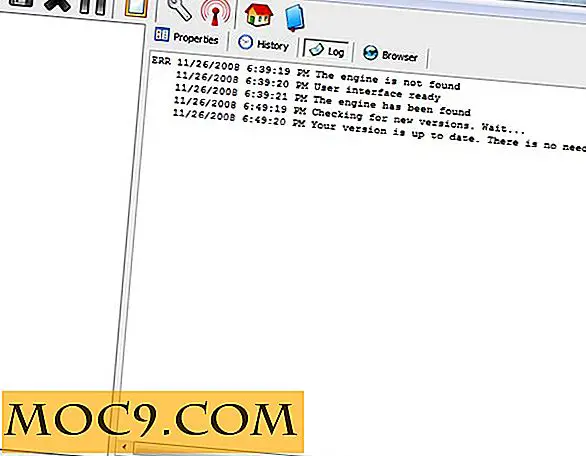
התקנת גיבוי Cobian
ההתקנה לא יכולה להיות קלה יותר. הגדרות ברירת המחדל מוגדרות מראש כדי לאפשר התקנה מיטבית ברוב המערכות. התחל על ידי הורדת חבילת ההתקנה, ולאחר מכן התחל את תהליך ההתקנה על-ידי לחיצה על הפעלה . המסך הראשון שצץ הוא בורר שפה. בחרתי אנגלית, אבל אתה יכול להעדיף את אחת השפות הזמינות רבות אחרות כגון צ'כית, דנית, Espanol, צרפתית, גרמנית, הונגרית, איטלקית, קוריאנית, רוסית, טייוואן ועוד רבים!

כאשר אתה מגיע למסך כדי לבחור את סוג ההתקנה, ודא שבחרת סוג שמתחיל אוטומטית. כפי שאתה יכול לראות, בחרתי את ברירת המחדל שהיא " כשירות ". עם הגדרה זו אני בעצם יכול לשכוח את תהליך הגיבוי כולו, כי זה יפעל ברקע ללא צורך בהתערבות המשתמש.

כאשר אתה מגיע למסך הפתיחה, לחץ על Done ולאחר מכן פתח את ממשק היישום כדי להגדיר את עבודת הגיבוי הראשונה שלך. אתה צריך לראות גם סמל חדש במגש המערכת שלך שנראית כמו פטריה אדומה קטנה. ![]()
תזמון משימות גיבוי
בתפריט משימה בחלק העליון של החלון, בחר משימה חדשה . לאחר מכן, תן למשימה שלך שם. קראתי לזה "המסמכים שלי", כי המטרה שלי היא גיבוי מסמכים המשתמש שלי. השארתי את כל שאר ההגדרות בכרטיסייה כללי בברירות המחדל שלהן.

עכשיו אתה מוכן להוסיף כמה קבצים לגיבוי. לחץ על הכרטיסייה קבצים בצד שמאל ולאחר מכן לחץ על הלחצן הוסף במקטע מקור . יופיע תפריט נפתח. בחרתי במדריך, שוב כי אני מתכנן לגבות את כל המסמכים במדריך.
מוצגת לך תיבת דו-שיח סטנדרטית לבחירת ספריית Windows. עיין בספרייה שברצונך לגבות ולאחר מכן לחץ על אישור. לחץ על הלחצן הוסף במקטע 'יעד' כדי לבחור מקום לאחסון הגיבויים שלך. בחרתי C: \ גיבויים \, אבל אתה יכול לשים אותם בכל מקום הגיוני לך.

כלל אצבע טוב הוא לאחסן את הגיבויים שלך בכונן אחר מאשר הקבצים שאתה מגבה. בדרך זו אם הכונן הקשיח נכשל, יש לך סיכוי הרבה יותר גדול של התאוששות. אם אתה עושה גיבוי לאותו כונן, אתה יכול לשקול צריבת הגיבויים לדיסק מעת לעת.
ברוב המקרים אתה רוצה את זה כדי להיות משימה חוזרת שפועלת על בסיס מתוזמן. לחץ על הכרטיסייה תזמון ובחר את התדירות שאתה רוצה את הקבצים שלך מגובים. חלק זה הוא בחירה אישית, אז לבחור מה עושה את הגיוני ביותר בשבילך. בחרתי לשבוע כי אני לא עושה שינויים במסמכים שלי לעתים קרובות מאוד זה ישתמש שטח דיסק פחות גיבוי יומי.

השינוי האחרון שנעשה במשימה החדשה הוא בכרטיסייה ארכיון . כאן תוכל לבחור אם לדחוס את הגיבוי ו / או להוסיף הצפנה כדי לאבטח אותו. הפעלת אחת מהאפשרויות הללו תאט את תהליך הגיבוי מעט. אני בחרתי דחיסת ZIP ולא הצפנה. לאחר שתסיים, לחץ על הלחצן אישור .

זהו זה! עכשיו כל מה שאתה צריך לעשות זה לשבת ולחכות זמן לעבור עד המשימה המתוזמנת שלך מתחיל. אתה יכול גם לישון קצת יותר טוב בידיעה כי הנתונים שלך הוא בטוח ושלם.